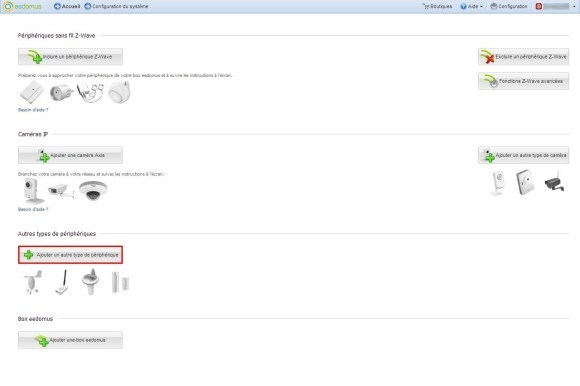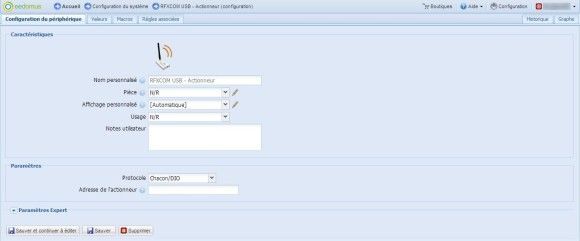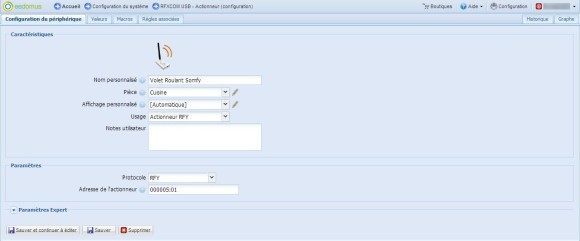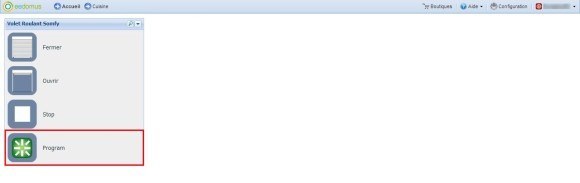Grâce à la nouvelle interface RFXtrx433E (14103), vous pouvez désormais contrôler vos périphériques RFY (Somfy RTS). Cette interface présente également l’avantage d’être compatible avec la box domotique eedomus. Vous pouvez donc gérer vos périphériques RFY (Somfy RTS) depuis l’interface de votre eedomus et imaginer tout type d’utilisation en combinant des produits Z-Wave.
Connectez votre RFXtrx433E sur le port USB de votre box domotique eedomus grâce au câble USB fourni.
Rendez-vous sur l’interface de votre eedomus puis cliquez sur l’onglet « Configuration ».
Cliquez ensuite sur « Ajouter ou supprimer un périphérique ».
Cliquez sur l’option « Ajouter un autre type de périphérique ».
Dans la rubrique « Extensions radio », cliquez sur « RFXCOM USB – Actionneur ».
L’option « Créer » apparaît. Cliquez sur celle-ci.
Vous pouvez désormais configurer votre périphérique RFY (Somfy RTS).
Indiquez le nom, la pièce et l’affichage personnalisé pour votre périphérique. Dans « Usage », sélectionnez l’option « Actionneur RFY ». Dans « Protocole », choisissez « RFY ». Enfin, dans « Adresse de l’actionneur », indiquez un code unique et non utilisé de votre choix au format : XXXXXX:NN (XXXXXX est compris entre 000001 et FFFFFF et NN entre 01 et 04). Cliquez sur « Sauver » pour valider vos réglages.
Débranchez tous vos périphériques RFY sauf celui que vous voulez appairer puis appuyez sur le bouton d’appairage de votre télécommande de ce périphérique pendant 2 à 3 secondes jusqu’à que celui-ci réponde (par exemple : descente et montée rapide du volet roulant Somfy RTS).
Lorsque votre périphérique a répondu, cela signifie qu’il est en mode appairage. Accédez à la pièce dans laquelle se situe votre périphérique. Celui-ci affiche plusieurs options : Fermer, Ouvrir, Stop et Program. Cliquez sur « Program ».
Lorsque l’ordre a été envoyé, votre périphérique va une nouvelle fois transmettre une réponse (par exemple : descente et montée rapide du volet roulant Somfy RTS) indiquant qu’il a bien été appairé.
Félicitations, vous pouvez désormais gérer votre périphérique RFY (Somfy RTS) depuis l’interface de votre eedomus à l’aide des options « Fermer », « Ouvrir » et « Stop ». Vous pouvez également créer des règles permettant de combiner votre périphérique RFY avec d’autres périphériques utilisant d’autres protocoles (exemple : activation de l’éclairage commandé par le protocole Z-Wave lors de la fermeture d’un volet roulant Somfy RTS).